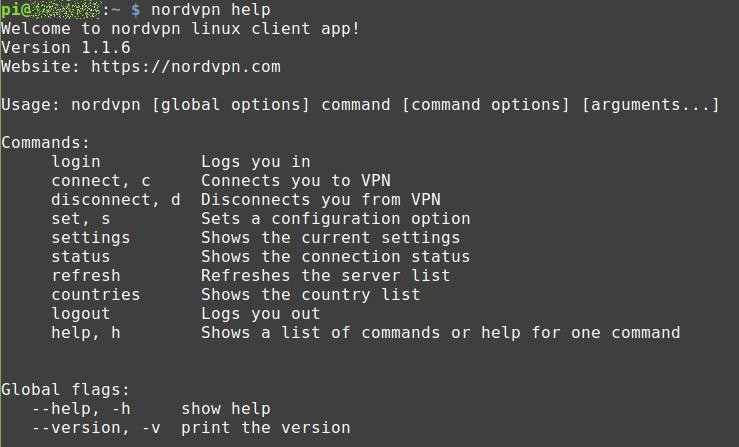Bonjour,
Je vois bien que vous essayez tous de m’aider, mais j’ai l’impression qu’il vous manque des informations pour m’aider à mettre en place ce que je voudrais mettre en place.
C’est à dire: Faire que transmission se coupe dés que la connexion de mon VPN est perdue. Dans le cas ou cela arrive bien sur, c’est relativement rare mais cela arrive.
Pour en revenir aux base cad à l’installation de NORDVPN sur le Raspberry pi voici concrètement tout ce que j’ai fais dans l’ordre:
Etant sur linux j’ai suivi ce tuto Nordvpn pour l’installation https://support.nordvpn.com/1182453582
Vous pourrez même voir les commandes de bases en bas de page qu’il est possible de faire via le terminal.
Après cette installation Nordvpn ne fonctionnait pas correctement.
J’ai donc contacté le service client qui m’a dit que l’application Nordvpn linux ne fonctionne pas très bien sur Raspberry pi du fait de son processeur ARM.
Ils m’ont donc recommandé d’installer openvpn via ce tuto:
https://support.nordvpn.com/1047409772
Miraculeusement après l’installation de openvpn, j’arrive à utiliser le vpn dans le terminal correctement et même avec les commandes nordvpn normales pour linux.
Parce que apparemment en fait on peux se connecter à Nordvpn sur linux de deux façons, la première avec les commandes présentes dans le premier lien ci-dessus et la deuxième via Openvpn et les commandes du deuxième lien.
Nordvpn et Openvpn sont donc installé en parallèle, chacun avec sont dossiers et ses propres fichiers d’installations.
Les commandes de bases de Nordvpn (linux) sont beaucoup plus simples pour moi et de plus beaucoup moins restreintes qu’en passant par Openvpn.
Il semble donc à mon grand étonnement que l’installation d’Openvpn était nécessaire bien que je n’ai pas besoin d’utiliser ses propres commandes pour que mon vpn fonctionne correctement.
Enfin j’ai bien vu le lien que l’un d’entre vous m’a gentiment envoyé :
Cependant, bien que la première partie du tuto soit intéressante et se rapproche de ce que je veux faire, ce n’ai pas cette manipulation qui permettra de faire ce pourquoi je sollicite votre aide.
Ce tuto permet simplement via le pare-feu d’empêcher toutes connexions mise à part un tunnel vpn créé par nos soins. Et je crois qu’un tunnel est égal à une seule adresse IP, hors moi je ne me connecte pas toujours aux mêmes serveurs car les débits ne sont pas tous les mêmes, débit qui est important avec transmission 
A partir de cette masse d’informations et ce pavé qui j’espère vous sera compréhensible, pensez vous pouvoir m’aider pour ceci :
Ordonner à transmission de se fermer si la connexion vpn est perdue ?




 )
)
 euh non juste pour demander encore et encore d’autres précision svp.
euh non juste pour demander encore et encore d’autres précision svp.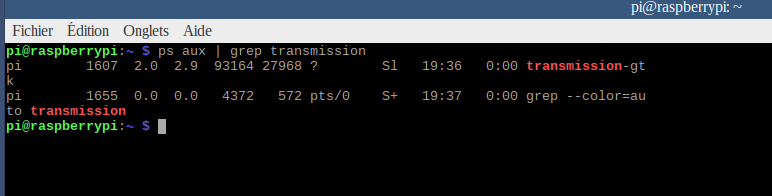


 mais j’ai encore besoin de votre aide pour automatiser le lancement du script à intervalles réguliers le plus court possible en minutes, voir en secondes à l’aide de cron ou de systemd comme on avait parlé.
mais j’ai encore besoin de votre aide pour automatiser le lancement du script à intervalles réguliers le plus court possible en minutes, voir en secondes à l’aide de cron ou de systemd comme on avait parlé.